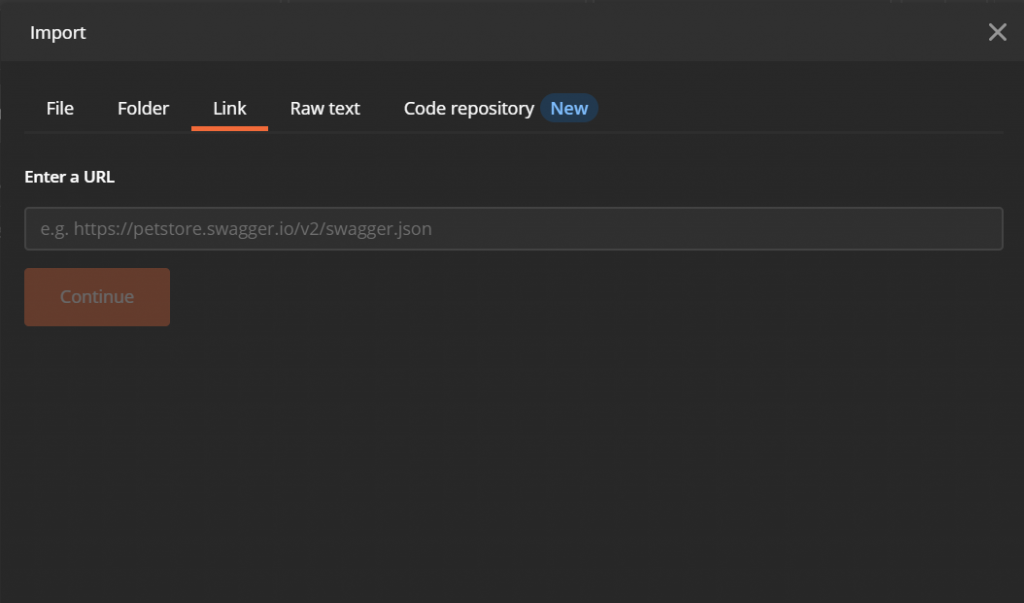postman系列文的最後一篇,如何分享postman的collection或匯入別人分享的collection。
在前後端共同開發一個新功能的時候,溝通的媒介就是API。不論是前端訂好Collection或是後端訂好Collection(通常是後端),都有分享和匯入的需求。將自己的黨ㄌ
分享的方式分為兩種,一種是以連結的形式分享,一種是以檔案的形式分享
點擊collection旁邊的"..."按鈕,可以看到 Share Collection的選項
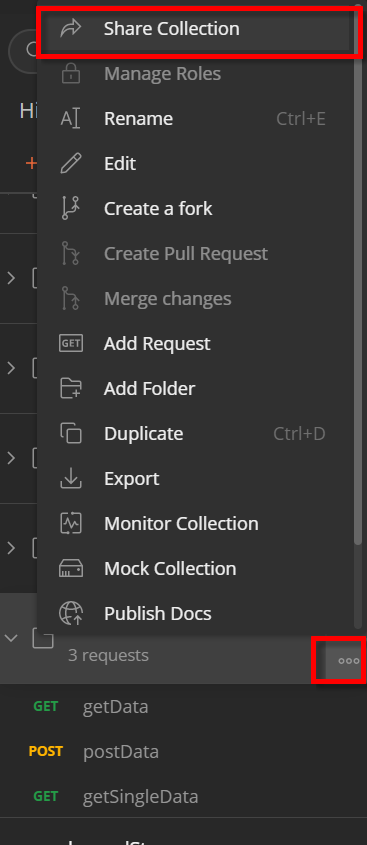
點擊之後,會跳出一個視窗問你要以何種方式分享,點選 Get public link 的頁籤
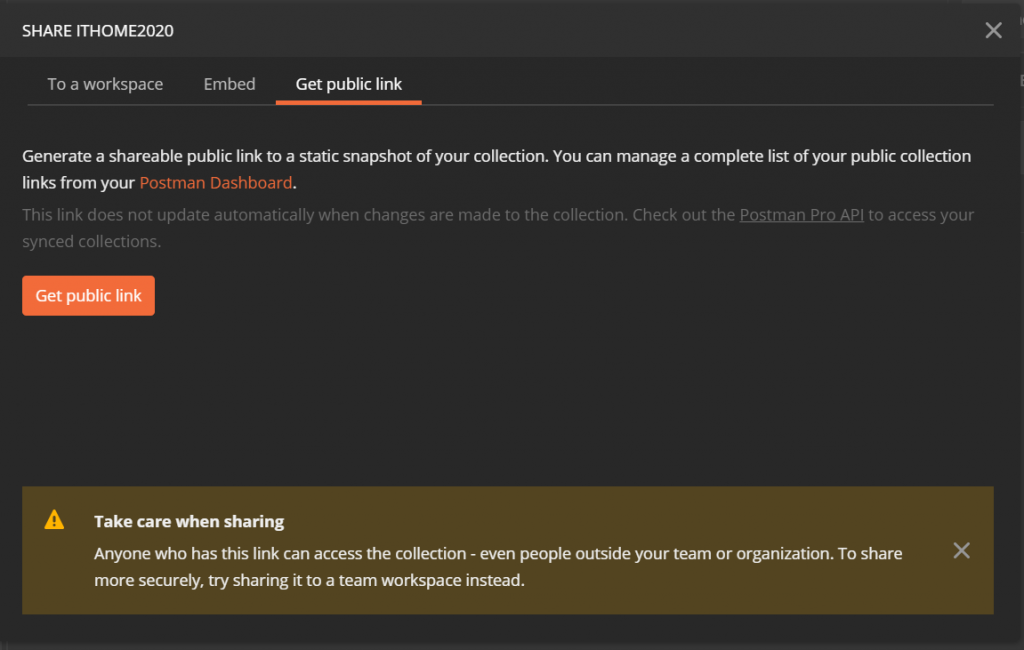
點Get public link的按鈕之後,就可以看到分享的連結。就可以將這個連結分享給其他人囉
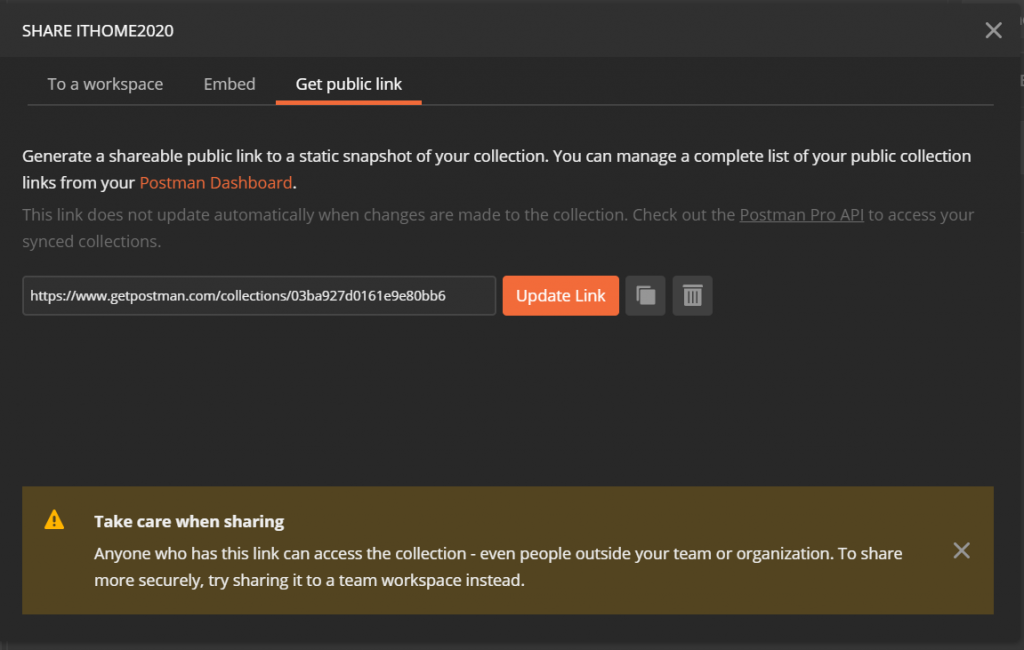
Update Link 才會更新。否則內容不會變動點擊collection旁邊的"..."按鈕,可以看到 Export的選項
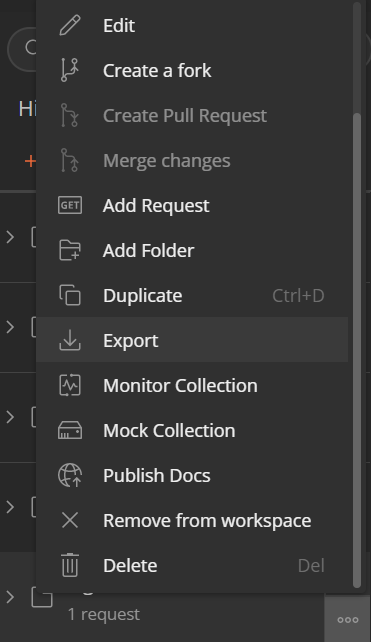
接著就會彈出一個視窗問你要以什麼格式匯出,基本上不用修改設定,就用最新的格式就好了
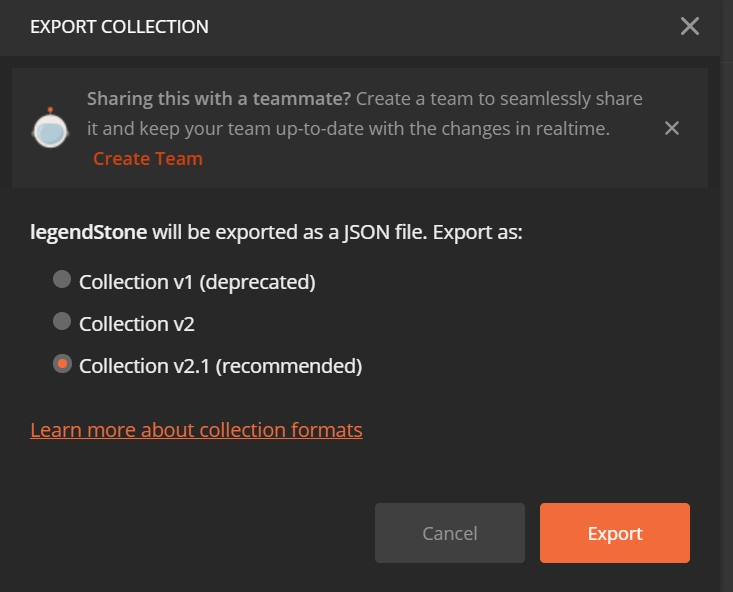
點擊 Export 後,就會問你要儲存在哪裡,儲存好之後就可以看到檔案匯出完成囉。
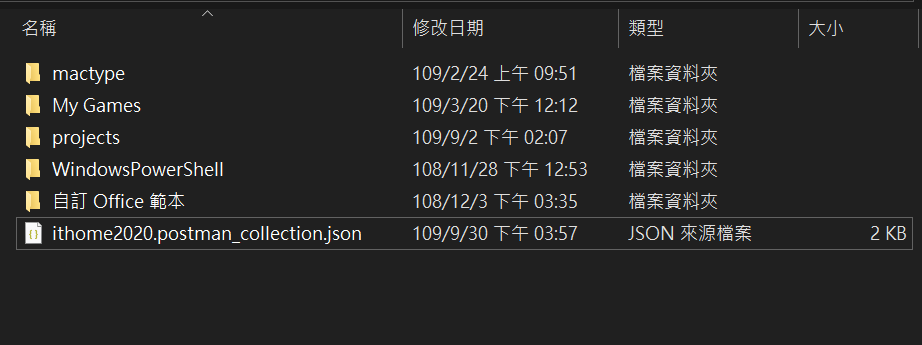
在左上角的地方有 import 的按鈕
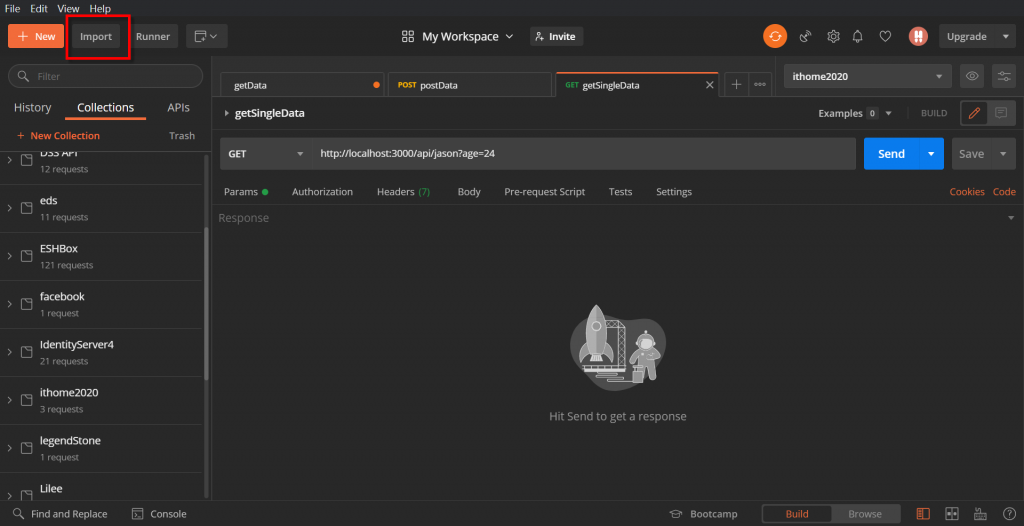
點擊之後可以看到好多頁籤
點擊 File 頁籤,點 Upload Files 按鈕即可匯入檔案,匯入之後就成功囉
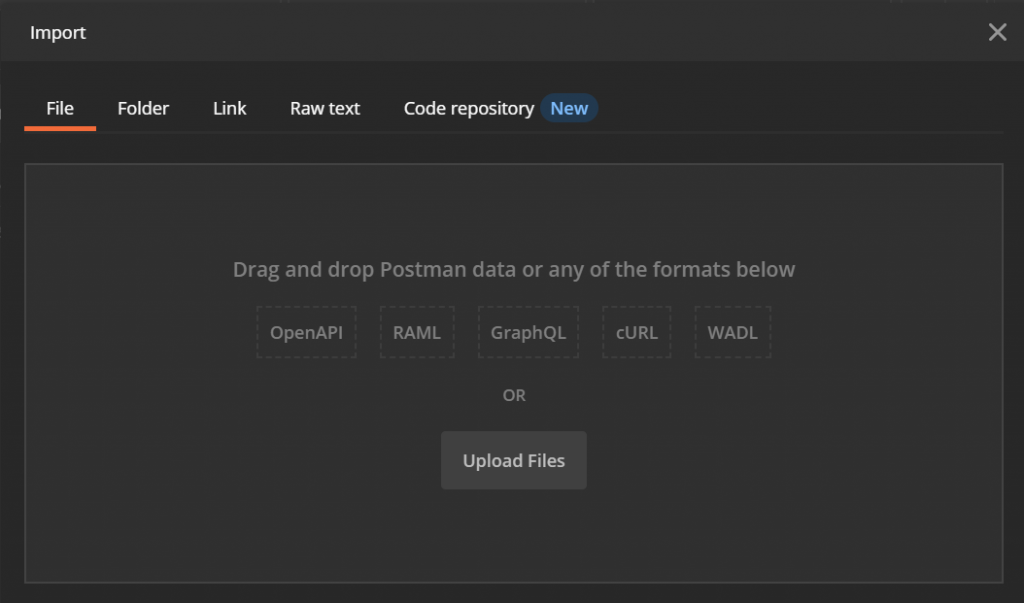
點擊 Link 頁籤,可以看到輸入框,將URL貼上之後,點擊 Continue 之後,就匯入成功囉